FooEvents se integra con TraducirPrensaes un plugin que le permite traducir el contenido de su sitio web página por página, directamente desde el front-end de su sitio web. También admite la traducción automática a través de TraducirPrensa AI, Google Translate y DeepL.
TranslatePress es nuestra solución de traducción recomendada debido a su facilidad de uso y a la baja sobrecarga de recursos. También funciona de forma inmediata con FooEvents y puede verlo en acción en la página Demostración FooEvents sitios.
Secciones #
- Instalación de TranslatePress
- Instalar y activar complementos (sólo usuarios Premium)
- Activación de licencia (sólo usuarios Premium)
- Empiece a traducir su sitio web
- Traducción de correos electrónicos y entradas
Instalación de TranslatePress
Siga los pasos que se indican a continuación para instalar y activar TranslatePress en su sitio web WordPress.
Instalar TranslatePress (versión gratuita) #
Uso del panel de control WordPress:
- Acceda a su panel de administración WordPress
- Ir a Plugins > Añadir nuevo
- Buscar TraducirPrensa en la barra de búsqueda de plugins
- Haga clic en Instalar ahora en el resultado de TranslatePress
- Una vez instalado el plugin, haga clic en Activar
La versión gratuita le permite traducir su sitio a un idioma adicional.
Instale TranslatePress Pro (si procede) #
Si has comprado la versión premium, tendrás que instalarlo manualmente subiendo el archivo del plugin.
- Descargar el
.zipde su cuenta TranslatePress en la carpeta Descargas sección - En WordPress, vaya a Plugins > Añadir nuevo y haga clic en Subir Plugin
- Seleccione la descarga
.zipy haga clic en Instalar ahora - Tras la instalación, pulse Activar
Nota: El plugin gratuito TranslatePress debe permanecer activo para que la versión premium funcione correctamente.
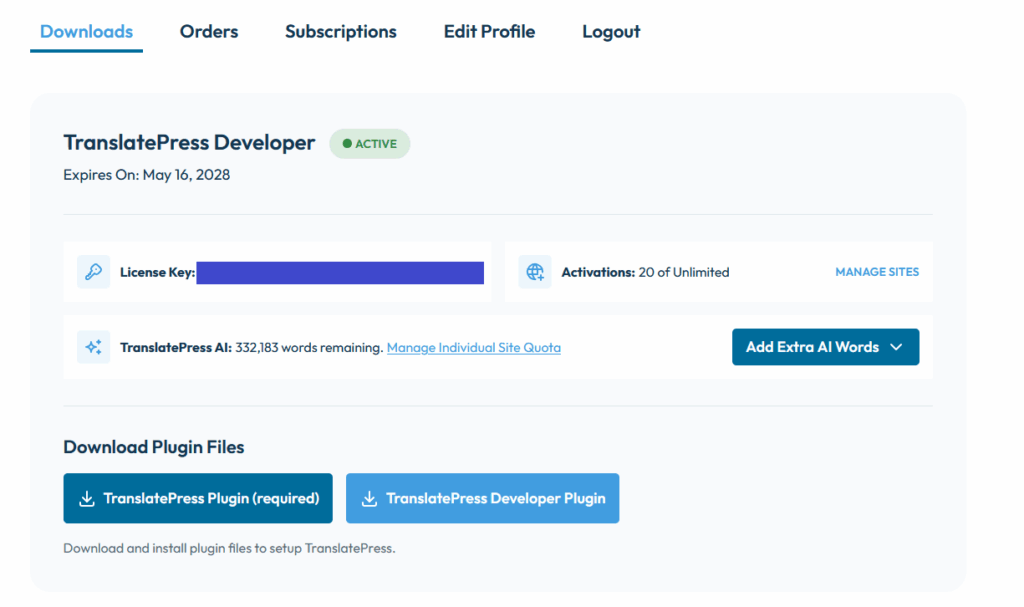
Instalar y activar complementos (sólo usuarios Premium)
Los planes Premium incluyen acceso a complementos que mejoran la funcionalidad.
- Descargar cada complemento
.zipde su cuenta TranslatePress - Ir a Plugins > Añadir nuevo > Subir plugin
- Cargue el archivo e instale y active el complemento.
- Repita el proceso para los complementos adicionales que desee utilizar

Activación de licencia (sólo usuarios Premium)
La activación de la licencia permite realizar actualizaciones y acceder al servicio de asistencia.
- Ir a Configuración > TranslatePress > Licencia
- Introduzca su clave de licencia (que encontrará en su cuenta de TranslatePress)
- Haga clic en Activar licencia
Una vez activados, su plugin y sus complementos recibirán actualizaciones automáticas.
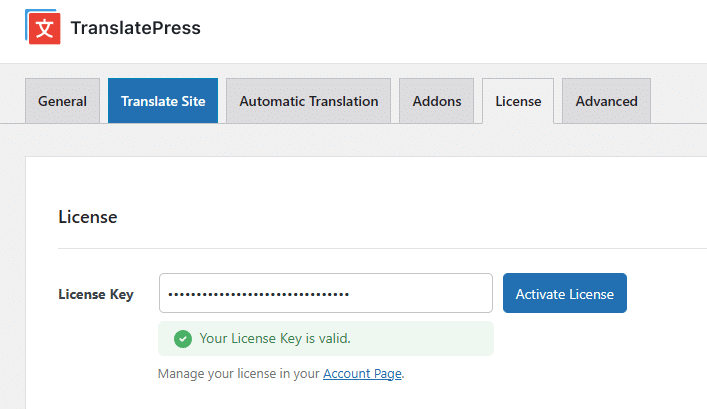
Empiece a traducir su sitio web
Tras la instalación y la configuración:
Ir a Ajustes > TranslatePress para configurar sus idiomas.
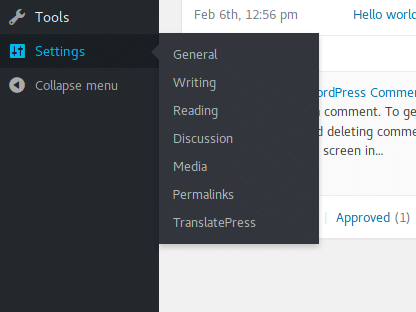
Utilice la Editor visual de traducciones para traducir contenidos directamente desde el front-end o configurar una de las opciones de traducción automática opciones.
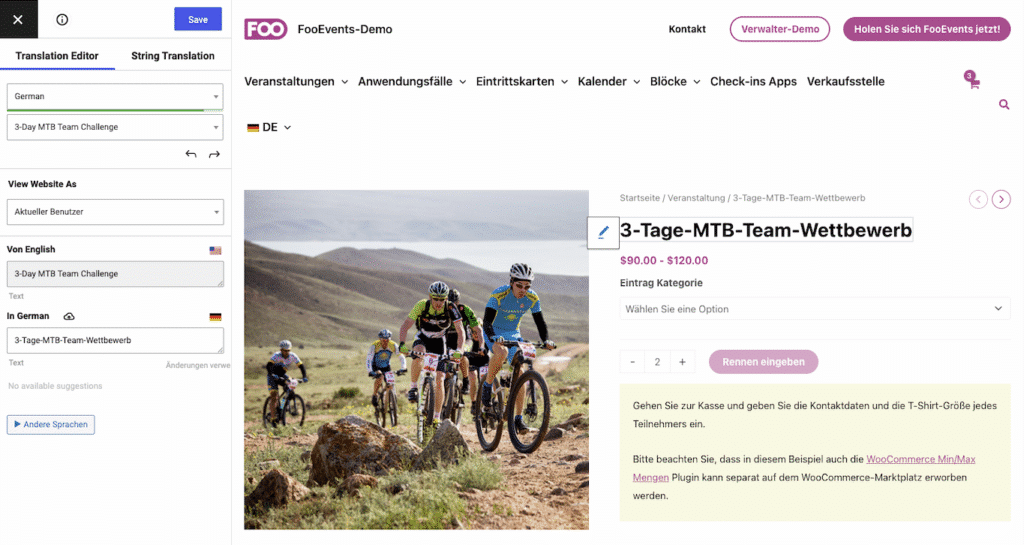
Traducción de correos electrónicos y entradas
Los correos electrónicos se enviarán a los clientes en el idioma en el que navegaron por última vez por su sitio web. Esto también se aplica a FooEvents Entradas PDF que se traducirá automáticamente al idioma establecido en el momento de la compra.
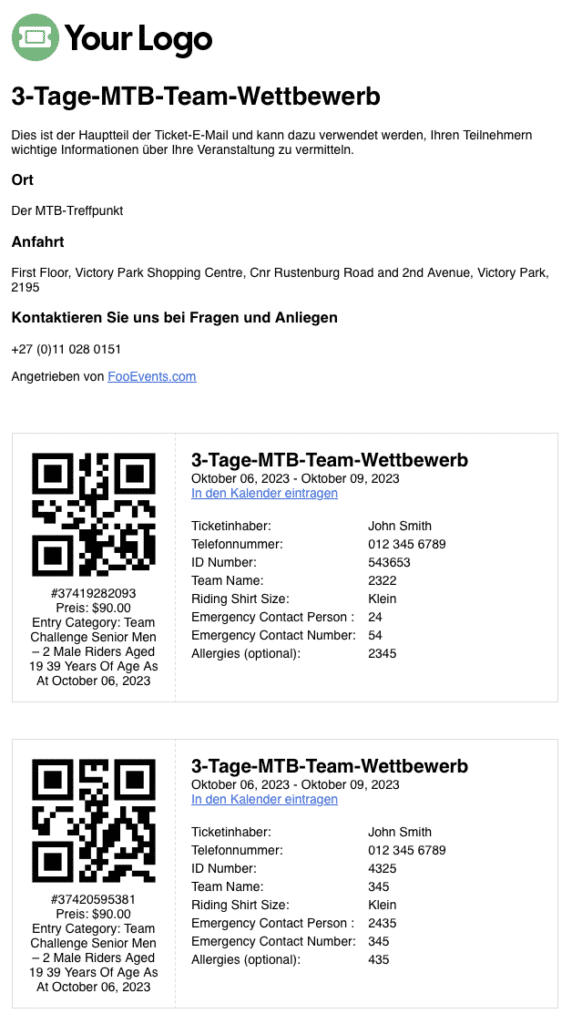
Para los usuarios registrados, esta información se actualiza automáticamente con el último idioma en el que visitaron el sitio web.
Todos los tipos de correo electrónico enumerados en WooCommerce → Ajustes → Correos electrónicos se enviarán en el idioma preferido por el cliente, independientemente de que se hayan desencadenado por una acción del cliente (por ejemplo, realizar un pedido) o del gestor de la tienda (por ejemplo, marcar un pedido como completo).
Para obtener información más completa sobre este tema, le recomendamos que consulte la página Documentación de TranslatePress